Não há necessidade de desativá-lo, não é uma ameaça
- Quando o computador é inicializado, o Smss.exe começa a ser executado e inicia outros processos essenciais chamados winlogon.exe e csrss.exe.
- Depois disso, ele permanece em segundo plano e monitora continuamente o status dos processos críticos do sistema.

xINSTALE CLICANDO NO ARQUIVO PARA DOWNLOAD
- Baixe o Fortect e instale-o no seu PC.
- Inicie o processo de digitalização da ferramenta para procurar arquivos corrompidos que são a origem do seu problema.
- Clique com o botão direito em Iniciar reparo para que a ferramenta possa iniciar o algoritmo de fixação.
- Fortec foi baixado por 0 leitores deste mês.
Os sistemas operacionais Windows possuem muitos processos executados em segundo plano, e é importante aprender sobre eles. Entre esses processos, um que pode parecer suspeito é o smss.exe, que pode ser confundido com uma atividade suspeita.
Alguns usuários notaram que o smss.exe consome uma quantidade significativa de seus recursos de GPU e CPU, levando-os a questionar se o processo smss.exe é legítimo ou potencialmente malicioso.
Neste artigo, discutiremos a finalidade e a funcionalidade do processo smss.exe e se ele pode ser desabilitado com segurança para liberar memória.
Para que serve o smss.exe?
Smss.exe, que significa Session Manager Subsystem, é um arquivo executável que executa o Windows Session Manager e faz parte do sistema operacional Windows NT desde o Windows NT 3.1.
Smss.exe, um dos processos essenciais a serem executados quando um sistema Windows é inicializado, é responsável por iniciar e gerenciar as sessões do usuário no computador. O Smss.exe prepara as variáveis de ambiente do sistema e os recursos necessários para as sessões do usuário.
O Session Manager é responsável por carregar componentes e drivers essenciais, criando memoria virtual, e assim por diante. Também ajuda a desligar ou reiniciar o computador corretamente fechando todos os programas e sessões de usuário.
Você deve remover smss.exe?
Smss.exe é um componente crítico do sistema operacional Windows, e fazer qualquer alteração nele pode causar sérios problemas com a estabilidade e a funcionalidade do seu sistema.
Se você remover ou adulterar o smss.exe, seu o sistema pode sofrer falhas, exibir erros ou até mesmo falhar ao iniciar.
O smss.exe é seguro?
Sim, o smss.exe é um processo legítimo do Windows, que não representa nenhuma ameaça ao seu computador. No entanto, alguns malwares podem se disfarçar como smss.exe, o que pode ser perigoso para a segurança do seu computador. Para garantir que o arquivo seja genuíno, você pode verificar sua localização e assinatura digital.
Verifique a localização do smss.exe e verifique sua assinatura digital:
- Imprensa Ctrl + Mudança + Esc para abrir o Gerenciador de Tarefas.
- Vou ao Detalhes guia, localize e clique com o botão direito do mouse em smss.exe, em seguida, selecione Propriedades.

- No Em geral guia, verifique a localização do arquivo e certifique-se de que corresponda a um dos seguintes:
C:\Windows\System32C:\WindowsC:\Windows\System32\Agente de Eventos\Bin
- Em seguida, mude para o Assinaturas digitais guia e confirme se o nome do signatário é Editor do Microsoft Windows na lista Assinatura.

Se o smss.exe estiver localizado em outra pasta, provavelmente é um malware. Nesse caso, você deve usar imediatamente uma ferramenta de remoção de antivírus ou malware para removê-lo do seu computador. Se você perceber que o Microsoft Windows Publisher não assina o arquivo, é uma boa ideia fazer o mesmo.
Como faço para corrigir smss.exe ausente ou corrompido?
1. Execute o Verificador de arquivos do sistema (SFC) e a verificação do DISM
- aperte o janelas Tipo de chave cmd, e clique Executar como administrador.

- Digite o seguinte comando para reparar arquivos do sistema e pressione Digitar:
sfc /scannow
- Quando a verificação estiver concluída, execute a verificação do DISM:
DISM /Online /Cleanup-Image /RestoreHealth
- Aguarde a conclusão da verificação e reinicie o computador.
- Imprensa janelas + R, tipo cmd e pressione Ctrl + Mudança, e clique OK para executar o elevado Prompt de comando.

- Digite o seguinte comando e pressione Digitar para reparar o disco.
chkdsk C: /f /r - Se solicitado a agendar a verificação na próxima reinicialização, digite Y e pressione Digitar.

- Em seguida, reinicie o computador.
- O que é MusNotification.exe e como desativá-lo?
- O que é o Nw.exe e como corrigir seus erros de aplicativo?
3. Reinstale o Windows
Se os dois métodos acima não corrigirem o arquivo, talvez seja necessário reinstale o Windows como último recurso para corrigir erros smss.exe.
Isso eliminará quaisquer problemas e colocará as coisas em funcionamento exatamente como estavam quando você configurou o dispositivo pela primeira vez.
Além disso, você deve proteger o sistema contra ameaças prejudiciais, como spyware e malware, usando essas ferramentas de remoção de vírus.
Se você tiver alguma dúvida ou sugestão adicional, deixe-a na seção de comentários.
Ainda está com problemas?
PATROCINADAS
Se as sugestões acima não resolverem seu problema, seu computador pode ter problemas mais graves no Windows. Sugerimos escolher uma solução completa como proteger resolver problemas com eficiência. Após a instalação, basta clicar no botão Ver&Corrigir botão e, em seguida, pressione Iniciar reparo.
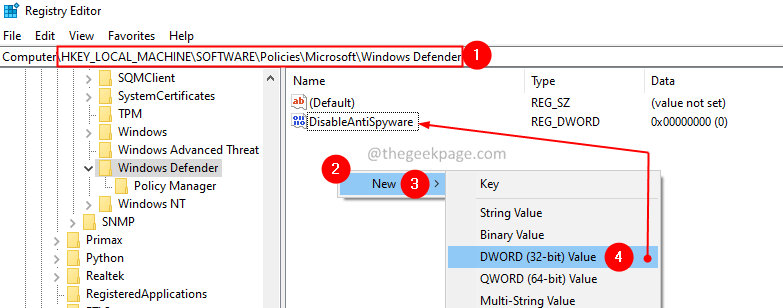
![Como bloquear a atualização do Windows 11 [Desativar atualizações automáticas]](/f/65f59e208ff9f6a5c317d961e34e7e6b.jpg?width=300&height=460)
